Как быстро сделать плакат или афишу: 4 бесплатных сервиса
1. Canva

В Canva вы найдёте более 8 000 шаблонов для быстрого создания плакатов. Сервис позволяет настраивать фон и добавлять на плакаты текст, загруженные вами картинки, а также иллюстрации и прочие украшения из библиотеки Canva. Часть шаблонов и декоративных элементов доступна бесплатно, остальные можно покупать по отдельности или получать в рамках платной подписки.
Сервис Canva доступен в формате веб-редактора и приложения для iOS. Версии для Android пока не существует.
Сайт Canva →
 Разработчик:
Canva
Разработчик:
Canva2. Desygner

Этот редактор не уступает по возможностям Canva. С помощью Desygner вы тоже можете создавать плакаты и прочую графику, совмещая изображения, тексты, стикеры и другие украшения на одном холсте. Desygner предлагает сотни бесплатных шаблонов, иллюстраций и снимков в качестве исходников. Чтобы получить доступ к полной коллекции материалов, а также удобному поиску по ним, нужно оформить платную подписку.
Desygner можно использовать в браузере и программах для мобильных устройств на Android и iOS.
Сайт Desygner →
 Цена:
Бесплатно
Цена:
БесплатноЦена: Бесплатно
3. Fotor

Fotor — мультифункциональный сервис для работы с графикой. Он позволяет делать примерно то же, что и перечисленные выше редакторы плакатов: загружать изображения, накладывать на них текст, стикеры и прочие элементы.
И даже больше: в Fotor есть множество инструментов для редактирования изображений и составления коллажей. Вместе с тем в сервисе не так много исходных материалов, как в Canva и Desygner. Оформив платную подписку, вы получите больше исходников и функций для редактирования графики.
Fotor доступен в браузере, а также в качестве программ для основных настольных и мобильных платформ.
Сайт Fotor →
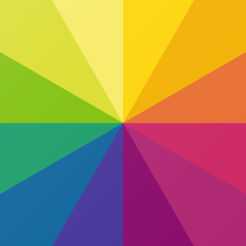
Цена: Бесплатно
Цена: Бесплатно
4. Bambinic
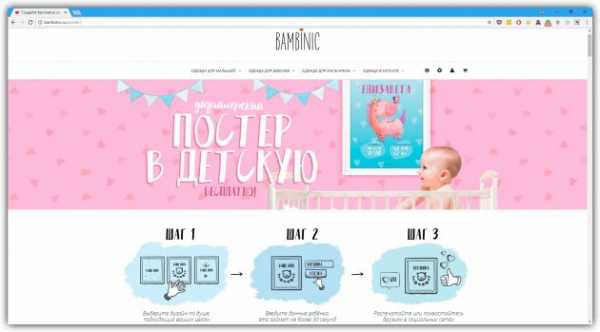
Отдельного внимания заслуживает проект Bambinic. Это не универсальный редактор плакатов, а узкоспециализированный сервис, предназначенный для создания детской метрики. Для этой цели в Bambinic есть несколько шаблонов с мультяшными иллюстрациями и памятными подписями. Чтобы создать яркий плакат для своего чада, нужно лишь выбрать шаблон и заполнить его, указав сведения о ребёнке (к примеру, количество зубов, рост, вес, первые слова).
Bambinic существует только в виде сайта, приложений у сервиса нет.
Сайт Bambinic →
Читайте также:
lifehacker.ru
Как создать постер/стендовый доклад или плакат? – EduNeo
Два сетевых решения: создаем постеры, стендовые доклады и плакаты для участия в конференциях, представления итоговых результатов научной деятельности, отчетных материалов.
1. Posterini
Posterini – сервис для создания плакатов онлайн. Это веб-инструмент позволяет создавать плакаты с интерфейсом WYSIWYG. Сервис имеет несколько тарифных планов для работы, в том числе и бесплатный. Чтобы начать работу, необходимо зарегистрироваться.
Posterini позволяет зарегистрированному пользователю загружать свои изображения и использовать их в качестве фона.
WYSIWYG — свойство прикладных программ или веб-интерфейсов, в которых содержание отображается в процессе редактирования и выглядит максимально близко похожим на конечную продукцию, которая может быть печатным документом, веб-страницей или презентацией. В настоящее время для подобных программ также широко используется понятие «визуальный редактор».
Сервис Posterini позволяет:
- быстро создать профессиональный цифровой плакат, рекламную листовку, постер, афишу;
- выбрать набор привлекательных шаблонов, который подобран по тематике;
- работать в он-лайне;
- осуществлять работу с мобильного устройства в виде мобильного приложения;
- свободно редактировать постер;
- создать несколько вариантов продукта для сравнения. Пользователю будет удобно принять решение по выбору наиболее удачной версии;
готовую работу сохранить на сервисе в личном кабинете. После сохранения, компьютер позволит сохранить плакат и на жесткий диск компьютера.
Быстрое знакомство с сервисом от авторов проекта доступно здесь
2. Postermywall
Postermywall — это довольно популярный веб-инструмент для создания постеров по профессиональным шаблонам, предложенным для использования зарегистрированными пользователями.
Остаётся только откорректировать контент афиши, плаката или постера и сохранить работу на своём компьютере.
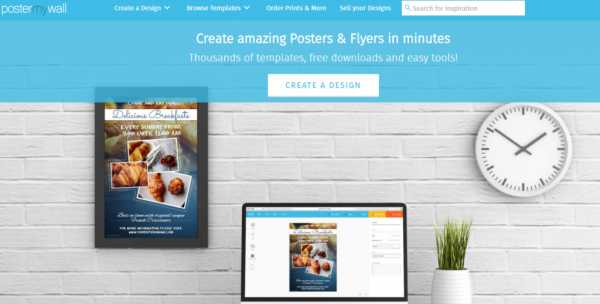
Сервис позволяет:
В бесплатном тарифном плане есть ограничения:
- заказ печати постеров и создание постеров большого размера;
- eсть также и платный авторский контент, о котором сообщается при выборе того или иного шаблона. Но этот контент можно и не использовать, а воспользоваться своими заготовками;
- недостаточное количество шрифтов, которые поддерживают кириллицу. Но и это можно несколько упростить, если использовать основное изображение с интегрированной надписью, сделанной с помощью винтажного шрифта.
 Инструменты сервиса Postermywall
Инструменты сервиса PostermywallГотовый постер можно использовать для публикации в социальных сетях, на сайтах и блогах, а также для участия в он-лайн конференциях, с предоставлением стендового доклада.
Не забудьте сохранить ваш плакат!
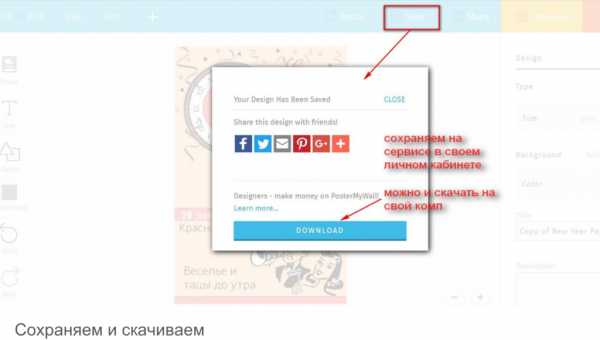 Сохранение постера в сервисе Postermywall
Сохранение постера в сервисе PostermywallАвтор: Баданов А.Г.
www.eduneo.ru
Как сделать постер в стиле Obama Hope
В этом уроке мы узнаем, как сделать постер в стиле Obama Hope. Автор этого плаката – американский художник Шепард Фейри вдохновил множество дизайнеров на создание похожих изображений в цветах американского флага. Портрет в этом стиле можно сделать из любого изображения. Плакат стильно смотрится в интерьере, его можно оформить в рамку и подарить на день рождения близкому человеку. Цвета допустимо менять на свой вкус. Давайте разберемся, как сделать из фото постер в «Фотошопе». Даже если вы не очень хорошо знаете программу, создание такой работы займет не более получаса. Можно использовать версию на русском или английском языке.

Как убрать фон на изображении
Для начала выберем изображение и откроем его в программе. Создаем новый документ, открыв пункт меню «Файл», а затем «Создать», выбираем размер 1 000 x 1 200 пикселей и перетаскиваем туда изображение. Теперь берем инструмент быстрого выделения или в английской версии – Quick Selection Tool и выделяем фон. Если случайно оказалась захвачена лишняя область, ее можно убрать тем же инструментом при зажатой клавише Alt. Далее нажимаем Ctrl+Shift+I, чтобы сделать инверсию выделения. Копируем выделенную область при помощи клавиш Ctrl+C и вставляем на новый слой, создав его и нажав Ctrl+V. Недостатки работы инструмента выделения можно исправить при помощи ластика с максимальной жесткостью.

Перед тем, как сделать постер в «Фотошопе» CS6 и выше, переходим в меню «Фильтр» (Filter) и выбираем пункт «Галерея фильтров» (Filter Gallery). Выбираем категорию «Художественные фильтры» (Artistic) и пункт «Аппликация» (Cutout). От этого фильтра зависит результат нашей работы. Перед тем как сделать постер, нужно найти правильные настройки для него. Многое зависит от самого изображения. Обычно достаточно выставить следующие значения для каждого параметра:
- Количество уровней (Number of Levels) – 6.
- Простота краев (Edge Simplicity) – 6.
- Четкость краев (Edge Fidelity) – 3.
Обесцвечивание портрета
Если ваш портрет цветной, перед тем как сделать постер, его нужно обесцветить. Сделать это можно несколькими способами: выбрать соответствующий пункт в меню «Изображение», выбираем пункт «Коррекция» и «Обесцветить» (Image – Adjustments – Desaturate). Или идем в панель со слоями и выбираем среди корректирующих слоев пункт «Микширование каналов» (Layer – New adjustment layer – Channel mixer) Далее находим чекбокс с надписью «Монохромность» (Monochrome) и ставим там галочку. Теперь портрет стал черно–белым.

Теперь в том же меню выбираем пункт «Пастеризация» (Posterize) и создаем новый корректирующий слой. В открывшемся окне выставляем значение 6 или 7, в зависимости от исходника. Это делается для получения большей контрастности изображения и создания эффекта графичности. Переходим к добавлению цвета. Один из способов, как сделать постер в стиле Obama Hope – использование карты градиентов (Gradient Map). Она находится в меню с корректирующими слоями. Затем переходим в панель со слоями, выделяем два или три корректирующих, правым кликом вызываем меню и выбираем пункт «Создать обтравочную маску» (Create clipping mask). Теперь нужно открыть панель «Образцы» (Swatches). Она поможет нам раскрасить портрет. В панели уже могут присутствовать цвета, но они не будут нам мешать.
Выбираем цвета для плаката
Берем оригинальный постер и открывает его в программе, чтобы взять цвета. Определять нужный будем при помощи инструмента «Пипетка» (Eyedropper Tool). Кликаем им по цветам, а затем по панели «Образцы» (Swatches). Нужные оттенки будут автоматически туда переноситься. Возвращаемся к обрабатываемому изображению. Кликаем по слою с градиентом, открываем меню редактирования и начинаем выставлять на полоске нужные цвета. Кликаем по первому квадратику на градиенте внизу, а затем по синему цвету на панели с образцами. Часть изображения окрасится. Затем создаем новую точку на уровне 25 % и добавляем красный цвет. На 50 % добавляем голубой, а на 75 % и 100 % – желтый. Теперь картинка окрасилась в цвета плаката Obama Hope. По желанию оттенки можно менять на свои собственные, выбирая сочетающиеся тона. Но тогда это будет плакат в стиле «Поп–арт». На этом этапе станут заметны недостатки контура. Их можно исправить при помощи жесткого ластика. Осталась еще пара шагов, и мы узнаем, как сделать постер в «Фотошопе» из фото.
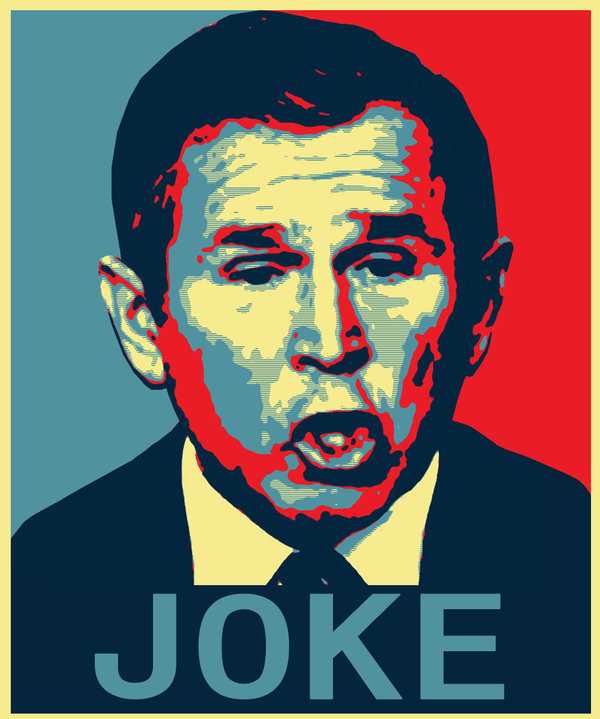
Как сделать рамку для постера
Теперь поработаем с фоном. Создаем новый слой, используя комбинацию клавиш Shift+Ctrl+N. Берем инструмент «Прямоугольник» (Rectangle tool) и выделяем на новом слое половину пространства. Заливаем его голубым цветом, как на оригинальном плакате. Вторую часть фона заливаем красным. Сделать это можно также при помощи прямоугольного выделения. Для того чтобы сделать рамку, можно увеличить холст на 100 пикселей в высоту и ширину, выделить изображение, сделать инверсию выделенной области и закрасить края при помощи кисти. Существуют и другие варианты. Например, при помощи направляющих отметить место расположения рамки, выделить ее, сделать инверсию и залить цветом.

Создание надписи
Инструментом «Прямоугольник» добавляем фон для надписи под портретом и заливаем его синим цветом. Вариант, как сделать постер в «Фотошопе» на день рождения – использовать этот урок по плакату Obama Hope и взять изображение именинника. Тогда в качестве надписи можно использовать его имя. Выбираем на панели инструментов «Текст» (Horizontal Type Tool) делаем надпись, окрашиваем ее в голубой цвет и выбираем шрифт Nevis. Если он не установлен в системе, то не отобразится, потому желательно скачать его заранее.

Добавление текстуры
На оригинальном плакате есть текстура, которую можно добавить по желанию. Инструментом «Волшебная палочка» (Magic Wand Tool) выделяем несколько участков на лице человека и создаем новый слой, к которому добавляем маску. Его нужно залить серым полупрозрачным цветом. Теперь идем в меню «Фильтр» (Filter), затем «Галерея фильтров» (Filter Gallery) и находим вкладку «Эскиз» (Sketch) выбираем «Полутоновый узор» (Halftone pattern). Контрастность ставим на максимум, размер сводим к нулю, «Тип узора» (Pattern Type) – линия (Line). Нажимаем кнопку ok и наш плакат в стиле Obama Hope готов.
fb.ru
Как сделать плакат 🚩 плакат что это такое 🚩 Hand-made
Инструкция
Наружная реклама воздействует на человека быстро – она попадает в поле его зрения не несколько секунд, а значит, ее содержание должно быть неожиданным и лаконичным. В противном случае, человек не обратит внимания на пространную и непонятную информацию, и пройдет мимо. Создавая плакат для наружной рекламы, не вставляйте в него слишком много текста. В таком плакате должно быть всего несколько слов, но эти слова должны моментально привлекать к себе внимание. Дизайн плаката должен быть одновременно броским и простым, как и содержание. Ключевое правило, которого вы должны придерживаться в создании плаката – это лаконичность. Лаконичным в плакате должно быть все: текстовая составляющая, изображения, картинки, фотографии – одним словом, все содержимое рекламы.Не используйте много мелких деталей и фрагментов. Делайте изображение максимально четким и крупным. Никто не будет разглядывать мелкие элементы плаката, проходя мимо него.
Подумайте, что является самым главным из того, что вы хотите передать своим плакатом. Именно это должно быть на нем изображено – включайте в плакат только ключевые моменты, избегая мусора и лишних данных. Сфокусируйте внимание на главном.
В рекламном плакате обязательно должен присутствовать слоган, краткий и заметный; визуальный образ, также отвечающий правилу лаконичности и яркости; а также узнаваемый логотип и изображение рекламируемого продукта или услуги. Чем больше будет визуальная составляющая плаката – тем больше внимания он привлечет.
Красочная фотография чаще будет заставлять людей смотреть на себя, нежели простой текст, пусть даже крупный и четкий. Уделяйте максимум внимания атмосфере, настроению и силе вашего визуального образа. Этот образ должен быть стильным, необычным, элегантным, и в то же время очень простым.
Используйте неожиданные приемы, которые привлекут внимание зрителя – повторы, оригинальную перспективу, фигуры в движении, непривычные комбинации предметов, игру с масштабами, коллаж, игру с цветами и их сочетаниями, и так далее.
Слоган должен органично вписываться в визуальный ряд плаката. Он должен подчеркивать изображение, а изображение в свою очередь должно подчеркивать слоган. Используйте фирменные цвета и читаемые шрифты для слогана, не переусердствуйте в количестве слов, используйте максимально краткие и четкие формулировки.
Цвета плаката делайте максимально насыщенными – в условиях наружной рекламы любые цвета кажутся бледнее, чем они есть на самом деле. Не бойтесь делать плакат ярким и контрастным.
И наконец, помните – вся работа над плакатом должна сводиться к общей идее — оригинально и эффективно донести людям ту или иную рекламу.
www.kakprosto.ru
Как сделать постер |
Как сделать постер в фотошопе? Очень просто. Откроем фотографию ,и будем делать вот такой оригинальный постер.

1-Файл-открыть.

3-Разблокировать слой, кликнув два раза левой кнопкой мыши по фоновому слою в окне слоев и в появившемся окне «ok». Слой изменит свое название на слой 0.
Нужно сделать фотографию черно-белой.
3-Изображение-коррекция-порог ( порог яркости-125-130).
Получится вот такое черно-белое изображение.

4-Выделение-цветовой диапазон.Параметры, как на скриншоте.
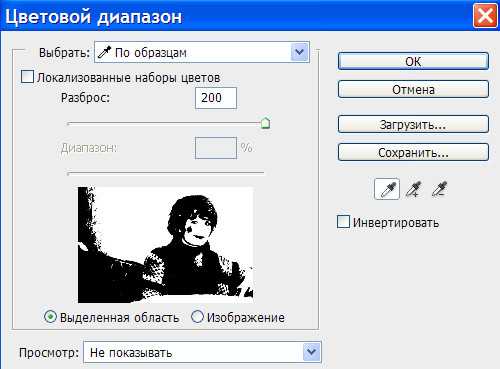
5-Кликнуть пипеткой по черному фону в окошке «цветовой диапазон». Появится выделение.

6-Нажать Delete на клавиатуре.Черный цвет исчез, но выделение осталось.
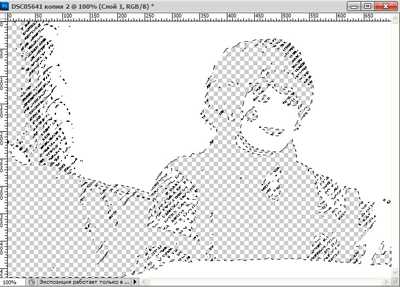
7-Выделение-отменить выделение. Получилась заготовка для постера.

8-Слой-новый-слой. Кликнув по этому слою в окне слоев и, не отпуская левую кнопку мыши переместить его вниз.

9-Редактирование-выполнить заливку. Я залью слой красным цветом b10d20.
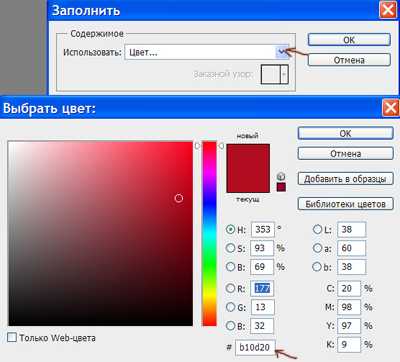
Получился такой постер.

Добавим сюда еще что-нибудь. Новую картинку нужно вставить на новый слой.
10- Слой-новый-слой. Перейти в окно слоев и поставить этот слой между слоями. На него добавим картинку.
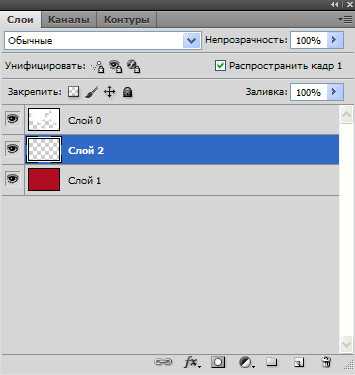
11-Откроем две картинки.


12-Кликнуть по первой из них и разблокировать слой в окне слоев.
13-Выделение -выделить все. На картинке появится выделение.
14-Захватив мышкой изображение и не отпуская левую кнопку мыши, перетащить его на постер.

15-Редактирование-свободное трансформирование. Уменьшить картинку,если надо,изменив ширину и высоту.
16-Выбрать ластик на вертикальной панели инструментов и стереть лишнее.
17-В окне слоев выбрать режим смешивания «мягкий свет»

18-Так же перенести и вторую картинку и выполнить те же действия,что и для первой картинки.

19-В окне слоев активировать верхний слой, кликнув по нему левой кнопкой мыши .
Окно слоев должно быть таким:
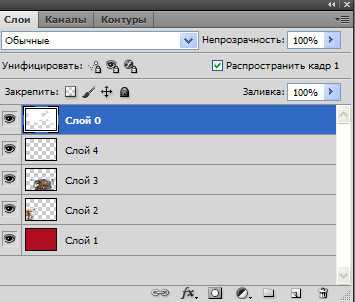
20-Файл-сохранить для Web и устройств.
kalejdoskopphotoshopa.ru